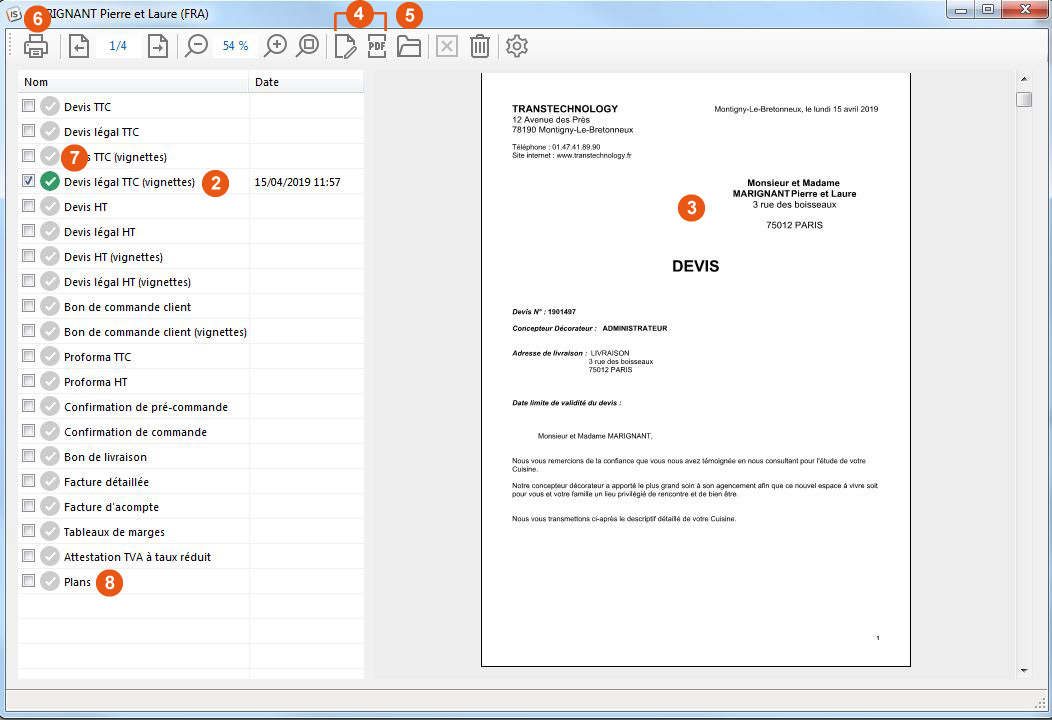« Générer les documents Client » : différence entre les versions
Aucun résumé des modifications |
Aucun résumé des modifications |
||
| Ligne 23 : | Ligne 23 : | ||
4 - Pour modifier le document avec Word, cliquez sur l'icône de gauche <strong>Modifier</strong>. | 4 - Pour modifier le document avec Word, cliquez sur l'icône de gauche <strong>Modifier</strong>. | ||
Pour ouvrir le document en pdf, cliquez sur l'icône de droite<strong>PDF</strong>. | Pour ouvrir le document en pdf, cliquez sur l'icône de droite <strong>PDF</strong>. | ||
5 - Les documents générés sont automatiquement enregistrés en format Word et Pdf. Vous pouvez les retrouver en cliquant sur l'icône "documents Disponibles" | 5 - Les documents générés sont automatiquement enregistrés en format Word et Pdf. Vous pouvez les retrouver en cliquant sur l'icône "documents Disponibles" | ||
Version du 3 mai 2019 à 16:05
|
Vous pouvez générer le devis ou d'autres documents sous Microsoft Word (Version 2003 et suivantes) ou dans Open Office (logiciel libre et gratuit).
1 - Choisissez le menu déroulant Fichier | Documents. La boîte de dialogue Documents s'affiche alors à l'écran.
3 - Le document se génère automatiquement et affiche une pré-visualisation. 4 - Pour modifier le document avec Word, cliquez sur l'icône de gauche Modifier. Pour ouvrir le document en pdf, cliquez sur l'icône de droite PDF. 5 - Les documents générés sont automatiquement enregistrés en format Word et Pdf. Vous pouvez les retrouver en cliquant sur l'icône "documents Disponibles" 6 - Cliquez sur l'icône pour imprimer votre document 7 - Lorsqu'une pastille verte est présente cela signifie que votre document a déjà été généré. Vous pouvez donc le visualiser sans délai d'attente, soit en le sélectionnant, soit en cliquant sur l'icône "documents disponibles" (icône 5) Si vous modifiez votre projet, les documents seront automatiquement supprimé. La pastille verte disparaîtra et vous devrez générer de nouveau les documents 8 - Les documents plans vous permettes de générer un document avec l'ensemble des vues vue de dessus vue d’élévation vue 3D vue des plans de travail
Tout ajout ou suppression d'article, toute modification de prix ou de finition effectuée dans Word ou Open Office ne sera pas reportée dans InSitu. Vous pouvez donc intervenir dans Word et Open Office sur la forme des documents générés mais toute modification de fond doit être réalisée dans InSitu. Les documents générés dans Word ou Open office peuvent être personnalisés ou de nouveaux documents peuvent même être créés. (contactez Transtechnology pour plus d’informations)
|
|